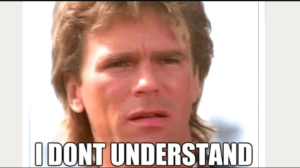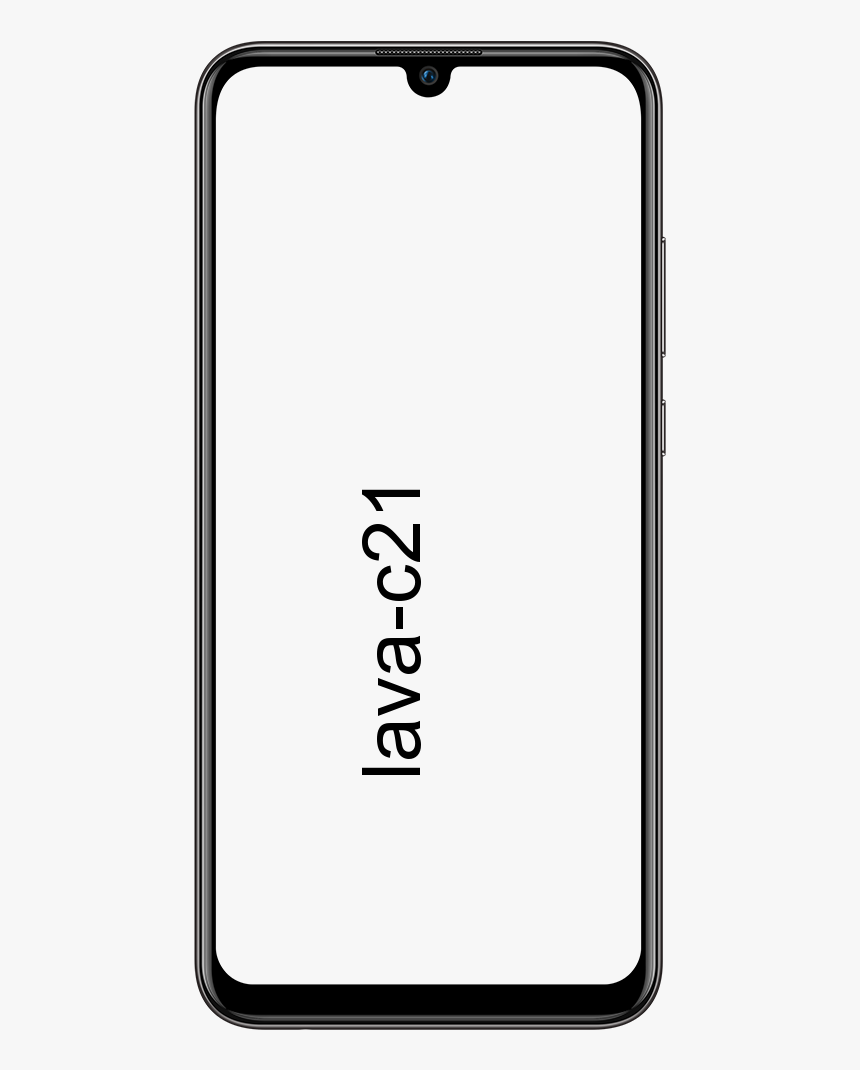Okno wyłączone z ekranu — przenieś poza ekran okno z powrotem na ekran
Podczas korzystania z Microsoft Windows , Miałem okno, które jakoś całkowicie spadło z mojego ekranu. Kliknięcie prawym przyciskiem myszy okna na pasku zadań i wybranie opcji Maksymalizuj przywróciło je. Ale nie było sposobu, aby przywrócić okno, w którym mógłbym przesuwać je po ekranie za pomocą myszy.
Na szczęście istnieje kilka sposobów przywrócenia okien poza ekranem z powrotem na ekran pulpitu.
Sztuczka rozwiązania:
Windows 10 i 8:
- Uruchom problematyczną aplikację.
- Kliknij prawym przyciskiem myszy pusty obszar na pulpicie, a następnie wybierz Ustawienia wyświetlania .
- Następnie wybierz Zaawansowane ustawienia wyświetlania na dole okna.
- Tymczasowo zmień Rozkład do innej wartości, a następnie wybierz Zastosować .
- Sprawdź, czy teraz widzisz okno na ekranie.
- Zmień rozdzielczość z powrotem na poprzednią wartość, a następnie wybierz dobrze
System Windows 7:
- Uruchom problematyczną aplikację.
- Następnie kliknij prawym przyciskiem myszy pusty obszar na pulpicie, a następnie wybierz Rozdzielczość ekranu .
- Tymczasowo zmień Rozkład do innej wartości, a następnie wybierz Zastosować .
- Sprawdź też, czy teraz widzisz okno na ekranie.
- Zmień rozdzielczość z powrotem na poprzednią wartość, a następnie wybierz dobrze .
Pokaż przełącznik pulpitu:
- Przytrzymaj Klawisz Windows , następnie wciśnij re . Powtórz te kroki, aby sprawdzić, czy spowoduje to ponowne wyświetlenie okna, którego szukasz.
- Alternatywnie możesz kliknąć prawym przyciskiem myszy pusty obszar paska zadań, a następnie wybrać Pokaż pulpit , a następnie powtórz.
Opcja przeniesienia 1:
- Najpierw wybierz program na pasku zadań.
- Trzymaj Klawisz Windows podczas naciskania Strzałka w lewo lub Prawa strzałka kilkakrotnie, aby przesunąć okno z powrotem do widoku.
Opcja przeniesienia 2:
- W Windows 10, 8, 7 i Vista przytrzymaj klawisz Zmiana kliknij prawym przyciskiem myszy program na pasku zadań, a następnie wybierz Ruszaj się . W systemie Windows XP kliknij prawym przyciskiem myszy element na pasku zadań i wybierz Ruszaj się . Cóż, w niektórych przypadkach może być konieczne wybranie Przywracać , potem wróć i wybierz Ruszaj się .

- Użyj myszy lub klawiszy strzałek na klawiaturze, aby przenieść okno z powrotem na ekran.
Okna kaskadowe:
- Najpierw kliknij prawym przyciskiem myszy pusty obszar paska zadań. Następnie wybierz Okna kaskadowe

Wyolbrzymiać:
W większości przypadków pojedyncza aplikacja utknie w stanie, w którym nie może przerysować w oknie. użyj następującej metody.
- Trzymać Zmiana i kliknij prawym przyciskiem myszy ikonę programu na pasku zadań, a następnie wybierz Wyolbrzymiać .

Mam nadzieję, że ten samouczek bardzo ci pomógł. Jeśli masz jakiś problem i trudność, daj nam znać w sekcji komentarzy poniżej.
Zobacz także: Co to jest tryb zwolniony na Discord i jak go skonfigurować?